Კითხვა
საკითხი: როგორ გამოვასწოროთ მოწყობილობის მენეჯერის შეცდომის კოდი 41?
მე მჭირდება დახმარება Code 41 შეცდომის აღმოფხვრაში. სრული შეტყობინება, რომელიც დღეს დილით მივიღე ასე გამოიყურება: „Windows-მა წარმატებით ჩატვირთა მოწყობილობის დრაივერი ამ ტექნიკისთვის, მაგრამ ვერ პოულობს აპარატურულ მოწყობილობას. (კოდი 41)“.
ამოხსნილი პასუხი
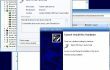
ცუდად მოვლილი ოპერაციული სისტემა ადრე თუ გვიან იწვევს სხვადასხვა შეცდომებს და წყვეტს მუშაობას. თუმცა, კარგად მოვლილ სისტემასაც კი შეუძლია წარმოადგინოს სხვადასხვა შეცდომები სისტემის მყისიერი ცვლილებების, არასწორი აპლიკაციების დაყენების, ვირუსის/მავნე პროგრამების ინფექციების და მსგავსი პრობლემების გამო. ცოტა ხნის წინ ხალხმა დახმარების თხოვნა დაიწყო
შეასწორეთ კოდი 41, რომელშიც ნათქვამია, რომ "Windows-მა წარმატებით ჩატვირთა მოწყობილობის დრაივერი ამ ტექნიკისთვის, მაგრამ ვერ პოულობს აპარატურულ მოწყობილობას." ეს მოწყობილობის მენეჯერის კოდი 41 როგორც წესი, გამოწვეულია გაუმართავი ინსტალაციის ან მოწყობილობის დრაივერის შეუსაბამობით. როგორც ჩანს, Windows XP და Windows Vista OS ყველაზე მეტად მიდრეკილნი არიან ამ შეცდომისკენ, მაგრამ ეს არ ნიშნავს იმას, რომ Windows 8, 7 ან 10 ასევე არ შეიძლება დაზარალდეს. ხალხის ინფორმაციით, შეცდომის კოდი 41 ტენდენცია დაბლოკოს ეკრანი CD/DVD დრაივერის გაშვების მცდელობისას. შეცდომის დაშვების შემდეგ სისტემა იყინება, რის გამოც ადამიანებმა სისტემა ძალით უნდა გადატვირთონ. მიუხედავად ამისა, ექსპერტებმა უკვე მოიგონეს Windows Device Manager Error Code 41 შესწორებები, რომლებიც ჩამოთვლილია შემდეგ აბზაცში.როგორ გამოვასწოროთ „Windows-მა წარმატებით ჩატვირთა მოწყობილობის დრაივერი ამ ტექნიკისთვის, მაგრამ ვერ პოულობს აპარატურულ მოწყობილობას (კოდი 41)“?
დაზიანებული სისტემის შესაკეთებლად, თქვენ უნდა შეიძინოთ ლიცენზირებული ვერსია Reimage Reimage.
BSOD შეცდომებთან შედარებით, Device Manager-ის შეცდომის კოდები, როგორიცაა Code 41, ნაკლებად სერიოზული და ადვილად მოსაგვარებელია. არსებობს რამდენიმე რამ, რისი გაკეთებაც შეგიძლიათ, მაგალითად, წაშალოთ პრობლემური დრაივერები, დააინსტალიროთ ისინი, შეცვალოთ აპარატურა, განაახლოთ დრაივერები ხელით და სხვა. ჩვენ ჩამოვთვლით ყველა გამოსწორებას ქვემოთ:
გაასწორეთ 1. შეცვალეთ აპარატურა
თუ თქვენ იყენებთ დანამატის მოწყობილობას, მაშინ ის შეიძლება არასწორად იყოს მიმაგრებული ან ცუდად კონფიგურირებული. ამიტომ, პირველი, რაც შეგიძლიათ სცადოთ კოდი 41-ის შესწორებაში, არის მოწყობილობის შეცვლა/დაერთება, რომლის გამოყენებასაც ცდილობთ. თუ, მიუხედავად ამისა, პრობლემა დაკავშირებულია აპარატურასთან, მაშინ მოგიწევთ სცადოთ თქვენი აპარატურის შეცვლა.
გაასწორე 2. პრობლემური დრაივერების დეინსტალაცია/ხელახალი ინსტალაცია
- Წადი დაწყება, ტიპი Მოწყობილობის მენეჯერი საძიებო ზოლში და დააჭირეთ შედი.
- გასახსნელად დააჭირეთ ძიების შედეგების პირველ ვარიანტს Მოწყობილობის მენეჯერი.
- გადახედეთ მძღოლების სიას და იპოვნეთ ის, რომელიც მონიშნულია ყვითელი ძახილის ნიშნით.
- აღმოჩენის შემდეგ დააწკაპუნეთ მასზე მარჯვენა ღილაკით და აირჩიეთ დეინსტალაცია.
- როდესაც დადასტურების ფანჯარა გამოჩნდება, დააწკაპუნეთ კარგი გაგრძელება.
- პროცესის დასრულების შემდეგ, რესტარტი თქვენი კომპიუტერი.
- ახლა თქვენ უნდა დააინსტალიროთ ახლახან წაშლილი დრაივერი სწორად. ნავიგაცია Მოწყობილობის მენეჯერი ისევ.
- დააწკაპუნეთ მოქმედება ჩანართი ინსტრუმენტთა პანელზე.
- აირჩიეთ ტექნიკის ცვლილებების სკანირება და მიეცით სისტემას ავტომატურად აღმოაჩინოს და დააინსტალიროს დაკარგული დრაივერი.
გაასწორე 3. რეესტრების შესწორება
იმ შემთხვევაში, თუ თქვენ ახლახან წაშალეთ/შეცვალეთ ზოგიერთი რეესტრი რეესტრის რედაქტორის საშუალებით, არსებობს შესაძლებლობა, რომ რაიმე არასწორად გაგიკეთებიათ, რის გამოც კოდი 41 გამოჩნდება თქვენს ეკრანზე. ამის გამოსასწორებლად, თქვენ უნდა:
- დააწკაპუნეთ Windows გასაღები + R, ტიპი რეგედიტი გაშვების დიალოგურ ფანჯარაში და დააჭირეთ კარგი რეესტრის რედაქტორის გასახსნელად.
- ახლა თქვენ უნდა გადახვიდეთ ამ ადგილას (მარცხენა პანელზე): HKEY_LOCAL_MACHINE/System/CurrentControlSet/Control/Class/{4d36e965-e325-11ce-bfc1-08002be10318}
- ამ მნიშვნელობაზე დაწკაპუნების შემდეგ აირჩიეთ ექსპორტი, ტიპი შენახული გასაღები დიალოგურ ფანჯარაში და აირჩიეთ Შენახვა.
- ახლა თქვენ უნდა დააჭიროთ REG_MULTI_SZ მონაცემთა ტიპი UpperFilters.
- მერე იპოვე რედაქტირება მენიუ და აირჩიეთ წაშლა.
- როდესაც დადასტურების ფანჯარა გაიხსნება, დააწკაპუნეთ დიახ ამოღების დასასრულებლად.
- იგივე გააკეთეთ REG_MULTI_SZ მონაცემთა ტიპი LowerFilters.
- ბოლოს დახურეთ რეესტრის რედაქტორის ფანჯარა და გადატვირთეთ თქვენი კომპიუტერი.
შეაკეთეთ თქვენი შეცდომები ავტომატურად
ugetfix.com გუნდი ცდილობს გააკეთოს ყველაფერი, რათა დაეხმაროს მომხმარებლებს იპოვონ საუკეთესო გადაწყვეტილებები მათი შეცდომების აღმოსაფხვრელად. თუ არ გსურთ ხელით შეკეთების ტექნიკასთან ბრძოლა, გთხოვთ, გამოიყენოთ ავტომატური პროგრამული უზრუნველყოფა. ყველა რეკომენდებული პროდუქტი გამოცდილი და დამტკიცებულია ჩვენი პროფესიონალების მიერ. ინსტრუმენტები, რომლებიც შეგიძლიათ გამოიყენოთ თქვენი შეცდომის გამოსასწორებლად, ჩამოთვლილია ქვემოთ:
შეთავაზება
გააკეთე ახლავე!
ჩამოტვირთეთ Fixბედნიერება
გარანტია
გააკეთე ახლავე!
ჩამოტვირთეთ Fixბედნიერება
გარანტია
თუ ვერ გამოასწორეთ თქვენი შეცდომა Reimage-ის გამოყენებით, დაუკავშირდით ჩვენს მხარდაჭერის ჯგუფს დახმარებისთვის. გთხოვთ, შეგვატყობინოთ ყველა დეტალი, რომელიც, თქვენი აზრით, უნდა ვიცოდეთ თქვენი პრობლემის შესახებ.
ეს დაპატენტებული სარემონტო პროცესი იყენებს 25 მილიონი კომპონენტის მონაცემთა ბაზას, რომელსაც შეუძლია შეცვალოს ნებისმიერი დაზიანებული ან დაკარგული ფაილი მომხმარებლის კომპიუტერში.
დაზიანებული სისტემის შესაკეთებლად, თქვენ უნდა შეიძინოთ ლიცენზირებული ვერსია Reimage მავნე პროგრამების მოცილების ინსტრუმენტი.

წვდომა გეო-შეზღუდულ ვიდეო კონტენტზე VPN-ით
პირადი ინტერნეტი არის VPN, რომელსაც შეუძლია ხელი შეუშალოს თქვენს ინტერნეტ სერვისის პროვაიდერს მთავრობა, და მესამე მხარეები არ აკონტროლებენ თქვენს ონლაინ და საშუალებას გაძლევთ დარჩეთ სრულიად ანონიმური. პროგრამული უზრუნველყოფა გთავაზობთ სპეციალურ სერვერებს ტორენტირებისა და სტრიმინგისთვის, რაც უზრუნველყოფს ოპტიმალურ შესრულებას და არ ანელებს თქვენს სიჩქარეს. თქვენ ასევე შეგიძლიათ გვერდის ავლით გეო-შეზღუდვები და ნახოთ ისეთი სერვისები, როგორიცაა Netflix, BBC, Disney+ და სხვა პოპულარული სტრიმინგის სერვისები შეზღუდვების გარეშე, მიუხედავად იმისა, თუ სად ხართ.
არ გადაიხადოთ გამოსასყიდი პროგრამის ავტორებს – გამოიყენეთ მონაცემთა აღდგენის ალტერნატიული ვარიანტები
მავნე პროგრამების შეტევები, განსაკუთრებით გამოსასყიდი პროგრამები, ყველაზე დიდი საფრთხეა თქვენი სურათებისთვის, ვიდეოებისთვის, სამუშაოსთვის ან სკოლის ფაილებისთვის. იმის გამო, რომ კიბერკრიმინალები იყენებენ დაშიფვრის მძლავრ ალგორითმს მონაცემთა ჩასაკეტად, მისი გამოყენება აღარ იქნება შესაძლებელი, სანამ ბიტკოინში გამოსასყიდი არ გადაიხდება. ჰაკერების გადახდის ნაცვლად, ჯერ უნდა სცადოთ ალტერნატივის გამოყენება აღდგენა მეთოდები, რომლებიც დაგეხმარებათ დაიბრუნოთ დაკარგული მონაცემების ნაწილი მაინც. წინააღმდეგ შემთხვევაში, თქვენ შეიძლება დაკარგოთ ფული, ფაილებთან ერთად. ერთ-ერთი საუკეთესო ინსტრუმენტი, რომელსაც შეუძლია აღადგინოს დაშიფრული ფაილების მინიმუმ ნაწილი – მონაცემთა აღდგენის პრო.